как удалить установленные пакеты в linux
Как удалить пакет Ubuntu
Установка и удаление программ одна из самых важных вещей для пользователя компьютера. Поскольку нам нужно как нибудь получать новые, нужные программы, а также удалять лишние. Но удаление пакетов в Ubuntu имеет некоторые тонкости. После удаления могут остаться зависимости, пакеты установленные, как рекомендованные, а также конфигурационные файлы.
В этой статье мы разберем как удалить deb пакет Ubuntu, при чем удалить чисто, так, чтобы после него не осталось следов в системе. Также поговорим о полном удалении PPA, поскольку много пакетов, которых нет в официальных репозиториях мы устанавливаем из PPA.
Как удалить пакет Ubuntu
Самый простой способ удалить пакет Ubuntu, это воспользоватся одной из графических утилит, поставляемых специально для этого, например Synaptic или Центр приложений Ubuntu. По сути это делается в пару кликов. Сначала рассмотрим порядок действий в Центре приложений Ubuntu.
Запустить центр приложений вы можете из панели значков Unity:
Список всех установленных пакетов находится на вкладке Установлено, здесь приложения рассортированы по категориям:
Чтобы удалить пакет Ubuntu, достаточно кликнуть по нему левой кнопкой мыши, и когда появляться доступные действия нажать кнопку Удалить:
Для завершения нужно будет подтвердить удаление и ввести пароль.
Пакет удален, но не совсем так, как нам хотелось бы. Но об этом позже.
Дальше рассмотрим пакетный менеджер Synaptic. Это как ни как стороннее программное обеспечение, но многие его используют из-за большого функционала и удобного интерфейса. Если программа еще не установлена, ее нужно установить с помощью центра приложений или выполнив в терминале:
sudo apt install synaptic
Запустить программу можно через терминал, выполнив команду:
Посмотреть установленные пакеты вы можете выбрав вкладку состояние, а затем выбрав Установленные:
Удалить deb ubuntu вы можете просто нажав правой кнопкой мыши и в контекстном меню на нужном пакете и выбрав отметить для удаления или отметить для полного удаления:
Программа покажет, какие еще пакеты будут удалены, это те пакеты, которые зависят от нашего пакета:
Теперь, чтобы завершить удаление, осталось нажать кнопку Применить:
Теперь программа покажет какие пакеты будут удалены. И пойдет процесс удаления:
Как удалить пакет Ubuntu в терминале
sudo apt remove имя_пакета
Будет выполнено полное удаление пакета, включая конфигурационные файлы и зависимости, только рекомендованные программы останутся. Если вы хотите использовать apt-get чтобы удалить deb ubuntu, то порядок действий немного другой. Для обычного удаления пакета выполните:
sudo apt-get remove имя_пакета
Для удаления пакета вместе с его конфигурационными файлами, выполните:
sudo apt-get purge имя_пакета
А чтобы, также удалить зависимости, установленные вместе с пакетом, нужно после одной из предыдущих команд выполнить:
sudo apt autoremove
Будут удаленны не только явно указанные зависимости, но и программы установленные как рекомендованные.
Ну с основами разобрались, теперь перейдем к более сложным ситуациям. Что если вы устанавливали программу из deb файла и теперь не знаете точно, как называется ее пакет, чтобы удалить?
Это очень просто узнать, например по исполняемому файлу, допустим исполняемый файл программы TimeShift находится по адресу /usr/bin/timeshift, теперь узнаем ее пакет:
Очень часто мы устанавливаем недостающее нам программное обеспечение из PPA, но не все эти пакеты нужны нам на протяжении долгого времени, а при обновлении системы, могут даже вызвать ошибки. Так как же удалить все пакеты установленные из PPA? Для этого есть специальная утилита: ppa-purge.
Если она еще не установлена, устанавливаем командой:
sudo apt install ppa-purge
Теперь, чтобы удалить все пакеты установленные из определенного ppa используйте:
Узнать список репозиториев можно в программе источники приложений:
Такой командой можно одним махом удалить пакеты ubuntu, установленные из ppa:
Если вы устанавливали приложение из исходных кодов, то удалить его намного сложнее, потому что оно не контролируется менеджером пакетов, и соответственно система не знает какие файлы ему принадлежат.
Но все же способ есть, обычно, разработчики в файле сценариев makefile, кроме цели install реализуют цель uninstall, которая дозволяет выполнить обратное действие.
Поэтому если у вас осталась папка с исходным кодом той программы можно просто перейти в нее и выполнить make uninstall чтобы удалить приложение Ubuntu:
cd /папка/с/исходниками
$ sudo make uninstall
Выводы
В этой статье мы рассмотрели все, что поможет вам удалить приложение Ubuntu. При чем удалить полностью, а не только файлы программы. Если у вас остались вопросы, пишите в комментариях.
🐧 Как удалить пакет / программное обеспечение Linux с помощью CLI
В этом руководстве мы найдем ответы на следующие вопросы:
Удаление пакета, программ на Linux
Давайте посмотрим все команды в действии и на примерах и посмотрим как удалить программу в Linux.
Как удалить программное обеспечение на Ubuntu / Debian Linux
Синтаксис для вывода списка всех установленных пакетов в Debian или Ubuntu Linux с помощью команды apt:
RHEL/CentOS/Oracle Linux
Fedora Linux
Опять же, нам нужна команда dnf, выполненная следующим образом:
## Список пакетов ##
sudo dnf list installed
## Отфильтруем по https ##
sudo dnf list installed | grep httpd
## Удалим httpd ##
sudo dnf remove httpd
Arch Linux
Мы используем команду pacman в Arch Linux для удаления программного обеспечения.
Передайте Q, чтобы получить список всех установленных пакетов в Arch Linux:
sudo pacman Q
sudo pacman Q | more
sudo pacman Q | grep sl
OpenSUSE или SUSE
Alpine Linux
Используйте команду apk для просмотра только установленных пакетов:
sudo apk del pkg
sudo apk del zip
Заключение
Вы узнали, как удалить пакет на популярных дистрибутивах Linux.
Я настоятельно рекомендую прочитать справочные страницы:
man yum
man dnf
man apt
man zypper
man pacman
Добавить комментарий Отменить ответ
• Свежие записи
• Категории
• itsecforu.ru
• Страны посетителей
 IT is good
IT is good
Как удалить программные пакеты в Ubuntu
Иногда вы можете установить приложение на свой Ubuntu и, попробовав его, решите, что это приложение не для вас. В этом случае вы, вероятно, захотите удалить пакет.
Только root или пользователь с привилегиями sudo могут удалять пакеты из Ubuntu.
Удаление пакетов с помощью программного обеспечения Ubuntu Software Center
Если вам не нравится командная строка, вы можете удалить приложения через Центр программного обеспечения Ubuntu (USC). Эта утилита предоставляет графический интерфейс для поиска, установки и удаления приложений.
На экране «Действия» найдите «Программное обеспечение Ubuntu» и щелкните оранжевый значок USC. Это откроет инструмент USC.
Чтобы получить список всех установленных приложений, щелкните вкладку «Установленные» на верхней панели навигации.
Прокрутите вниз, пока не найдете приложение, которое хотите удалить, и нажмите кнопку «Удалить» рядом с ним.
Инструмент Ubuntu Software показывает только установленные приложения с графическим пользовательским интерфейсом (GUI). Если вы не можете найти пакет, который хотите удалить, вам следует удалить его из командной строки.
Удаление пакетов с помощью командной строки
Все, что вы можете делать с помощью инструментов графического интерфейса, вы можете делать из командной строки. Фактически, командная строка дает вам больше возможностей и контроля для удаления пакетов программного обеспечения.
Вы можете открыть свой терминал с помощью Ctrl+Alt+T или щелкнув значок терминала.
Перед удалением программного пакета вы должны сначала найти точное имя пакета. Чтобы получить список всех установленных пакетов в вашей системе, введите:
Команда напечатает длинный список установленных пакетов. Было бы неплохо направить вывод в less чтобы его было легче читать. Или вы можете использовать grep для фильтрации результатов.
Чтобы удалить установленный пакет, выполните следующую команду:
Замените package_name именем пакета, который вы хотите удалить.
Вы также можете удалить несколько пакетов. Имена пакетов должны быть разделены пробелом:
Команда remove удаляет указанные пакеты, но может оставить некоторые файлы пакетов. Если вы хотите удалить пакет, включая все его файлы, используйте purge вместо remove :
Удалить пакеты Snap
Чтобы вывести список всех установленных пакетов snap, выполните следующую команду:
Как только вы узнаете точное имя пакета, вы можете удалить его, набрав:
Удалить неиспользуемые пакеты
Каждый раз, когда вы устанавливаете новый пакет, который зависит от других пакетов, зависимости пакета также будут установлены. Когда пакет будет удален, пакеты зависимостей останутся в системе. Эти оставшиеся пакеты больше не используются ничем и могут быть удалены.
Вы можете удалить ненужные пакеты с помощью:
Выводы
Мы показали вам, как удалять приложения из вашей Ubuntu через командную строку и используя Центр программного обеспечения Ubuntu. Знание того, как удалять пакеты, является важной частью системного администрирования Linux.
Существует ряд причин, по которым вы захотите удалить ранее установленный пакет из вашего Ubuntu. Например, вам может потребоваться удалить приложение, которое вам больше не нужно, или освободить место на диске.
Не стесняйтесь оставлять комментарии, если у вас есть вопросы.
Как полностью удалить пакет с зависимостями в Linux, использующим пакетный менеджер apt.
При установке программ, при помощи пакетного менеджера apt, у многих часто возникаем вопрос как их удалять. Для этого есть команды:
Команда удаляет пакет вместе с зависимости, которые для него устанавливались, и больше ему не нужны.
Команда удаляет пакет не затрагивая зависимости.
Команда удаляет конфигурационные файлы пакета.
Казалось бы, на этом все, но не тут-то было, apt-get autoremove не всегда удаляет всё что было установлено вместе с пакетом.
Что бы наверняка удалить все что было установлено вместе с пакетом, можно посмотреть лог apt:
Пример вывода этой команды:
Здесь видно что при установке samba, так же были установлены python-tdb, python-samba и т.д. Соответственно для полного удаления установленного пакета можно набрать команду:
Для того что бы не искать и не выбирать эти программы из лога вручную можно спарсить лог:
Внимание: эти команды парсят весь лог, т.е. если несколько раз устанавливалась/удалялась программа, на экран выведутся все программы которые были установлены при каждой установке, не только при последней.
На экран выведутся программы, которые были установлены при установке пакета.
Что бы их удалить можно ввести:
Все что устанавливалось при установке вашего пакета, будет удалено.
Как удалить установленные пакеты в linux
уПЧТЕНЕООЩЕ УЙУФЕНЩ ОБ ВБЪЕ Linux ЧЛМАЮБАФ ПЗТПНОПЕ ЮЙУМП ПВЭЙИ ДМС НОПЗЙИ РТПЗТБНН ТЕУХТУПЧ: ТБЪДЕМСЕНЩИ ВЙВМЙПФЕЛ, УПДЕТЦБЭЙИ УФБОДБТФОЩЕ ЖХОЛГЙЙ, ЙУРПМОСЕНЩИ ЖБКМПЧ, УЛТЙРФПЧ Й УФБОДБТФОЩИ ХФЙМЙФ, ОЕПВИПДЙНЩИ ДМС ЛПТТЕЛФОПК ТБВПФЩ НОПЗЙИ РТПЗТБНН ЙљФ.љД. хДБМЕОЙЕ ЙМЙ ЙЪНЕОЕОЙЕ ЧЕТУЙЙ ПДОПЗП ЙЪ УПУФБЧМСАЭЙИ УЙУФЕНХ ЛПНРПОЕОФПЧ НПЦЕФ РПЧМЕЮШ ОЕТБВПФПУРПУПВОПУФШ ДТХЗЙИ, УЧСЪБООЩИ У ОЙН ЛПНРПОЕОФПЧ, ЙМЙ ДБЦЕ ЧЩЧЕУФЙ ЙЪ УФТПС ЧУА УЙУФЕНХ. ч ЛПОФЕЛУФЕ УЙУФЕНОПЗП БДНЙОЙУФТЙТПЧБОЙС РТПВМЕНЩ ФБЛПЗП ТПДБ ОБЪЩЧБАФ ОБТХЫЕОЙЕН ГЕМПУФОПУФЙ УЙУФЕНЩ. ъБДБЮБ БДНЙОЙУФТБФПТБљ— ПВЕУРЕЮЙФШ ОБМЙЮЙЕ Ч УЙУФЕНЕ УПЗМБУПЧБООЩИ ЧЕТУЙК ЧУЕИ ОЕПВИПДЙНЩИ РТПЗТБННОЩИ ЛПНРПОЕОФПЧ (ПВЕУРЕЮЕОЙЕ ГЕМПУФОПУФЙ УЙУФЕНЩ).
дМС ХУФБОПЧЛЙ, ХДБМЕОЙС Й ПВОПЧМЕОЙС РТПЗТБНН Й РПДДЕТЦБОЙС ГЕМПУФОПУФЙ УЙУФЕНЩ Ч Linux Ч РЕТЧХА ПЮЕТЕДШ УФБМЙ ЙУРПМШЪПЧБФШУС НЕОЕДЦЕТЩ РБЛЕФПЧ (ФБЛЙЕ, ЛБЛ RPM Ч ДЙУФТЙВХФЙЧБИ RedHat ЙМЙ dpkg Ч Debian GNU/Linux). у ФПЮЛЙ ЪТЕОЙС НЕОЕДЦЕТБ РБЛЕФПЧ РТПЗТБННОПЕ ПВЕУРЕЮЕОЙЕ РТЕДУФБЧМСЕФ УПВПК ОБВПТ ЛПНРПОЕОФПЧљ— РТПЗТБННОЩИ РБЛЕФПЧ. фБЛЙЕ ЛПНРПОЕОФЩ УПДЕТЦБФ Ч УЕВЕ ОБВПТ ЙУРПМОСЕНЩИ РТПЗТБНН Й ЧУРПНПЗБФЕМШОЩИ ЖБКМПЧ, ОЕПВИПДЙНЩИ ДМС ЛПТТЕЛФОПК ТБВПФЩ рп. нЕОЕДЦЕТЩ РБЛЕФПЧ ДБАФ ЧПЪНПЦОПУФШ ХОЙЖЙГЙТПЧБФШ Й БЧФПНБФЙЪЙТПЧБФШ УВПТЛХ ДЧПЙЮОЩИ РБЛЕФПЧ Й ПВМЕЗЮБАФ ХУФБОПЧЛХ РТПЗТБНН, РПЪЧПМСС РТПЧЕТСФШ ОБМЙЮЙЕ ОЕПВИПДЙНЩИ ДМС ТБВПФЩ ХУФБОБЧМЙЧБЕНПК РТПЗТБННЩ ЛПНРПОЕОФ РПДИПДСЭЕК ЧЕТУЙЙ ОЕРПУТЕДУФЧЕООП Ч НПНЕОФ ХУФБОПЧЛЙ, Б ФБЛЦЕ РТПЙЪЧПДС ЧУЕ ОЕПВИПДЙНЩЕ РТПГЕДХТЩ ДМС ТЕЗЙУФТБГЙЙ РТПЗТБННЩ ЧП ЧУЕИ ПРЕТБГЙПООЩИ УТЕДБИ РПМШЪПЧБФЕМС. уТБЪХ РПУМЕ ХУФБОПЧЛЙ РТПЗТБННБ ПЛБЪЩЧБЕФУС ДПУФХРОБ РПМШЪПЧБФЕМА ЙЪ ЛПНБОДОПК УФТПЛЙ Й РПСЧМСЕФУС Ч НЕОА ЧУЕИ ЗТБЖЙЮЕУЛЙИ ПВПМПЮЕЛ.
чБЦОП
вМБЗПДБТС НЕОЕДЦЕТБН РБЛЕФПЧ, РПМШЪПЧБФЕМА Linux ПВЩЮОП ОЕ ФТЕВХЕФУС ОЕРПУТЕДУФЧЕООП ПВТБЭБФШУС Л ХУФБОПЧПЮОЩН РТПГЕДХТБН ПФДЕМШОЩИ РТПЗТБНН ЙМЙ ОЕРПУТЕДУФЧЕООП ТБВПФБФШ У ЛБФБМПЗБНЙ, Ч ЛПФПТЩИ ХУФБОПЧМЕОЩ ЙУРПМОСЕНЩЕ ЖБКМЩ Й ЛПНРПОЕОФЩ РТПЗТБНН (ПВЩЮОП ЬФП /usr/bin, /usr/share/ ЙНС_РБЛЕФБ)љ— ЧУА ТБВПФХ ДЕМБЕФ НЕОЕДЦЕТ РБЛЕФПЧ. рПЬФПНХ ХУФБОПЧЛХ, ПВОПЧМЕОЙЕ Й ХДБМЕОЙЕ РТПЗТБНН Ч Linux ПВЩЮОП ОБЪЩЧБАФ ХРТБЧМЕОЙЕН РБЛЕФБНЙ.
юБУФП ЛПНРПОЕОФЩ, ЙУРПМШЪХЕНЩЕ ТБЪМЙЮОЩНЙ РТПЗТБННБНЙ, ЧЩДЕМСАФ Ч ПФДЕМШОЩЕ РБЛЕФЩ Й РПНЕЮБАФ, ЮФП ДМС ТБВПФЩ рп, РТЕДПУФБЧМСЕНПЗП РБЛЕФПН A, ОЕПВИПДЙНП ХУФБОПЧЙФШ РБЛЕФ B. ч ФБЛПН УМХЮБЕ ЗПЧПТСФ, ЮФП РБЛЕФ A ЪБЧЙУЙФ ПФ РБЛЕФБ B ЙМЙ ЮФП НЕЦДХ РБЛЕФБНЙ A Й B УХЭЕУФЧХЕФ ЪБЧЙУЙНПУФШ.
пФУМЕЦЙЧБОЙЕ ЪБЧЙУЙНПУФЕК НЕЦДХ ФБЛЙНЙ РБЛЕФБНЙ РТЕДУФБЧМСЕФ УПВПК УЕТШЈЪОХА ЪБДБЮХ ДМС МАВПЗП ДЙУФТЙВХФЙЧБљ— ОЕЛПФПТЩЕ ЛПНРПОЕОФЩ НПЗХФ ВЩФШ ЧЪБЙНПЪБНЕОСЕНЩНЙ: НПЦЕФ ПВОБТХЦЙФШУС ОЕУЛПМШЛП РБЛЕФПЧ, РТЕДМБЗБАЭЙИ ЪБФТЕВПЧБООЩК ТЕУХТУ.
ъБДБЮБ ЛПОФТПМС ГЕМПУФОПУФЙ Й ОЕРТПФЙЧПТЕЮЙЧПУФЙ ХУФБОПЧМЕООПЗП Ч УЙУФЕНЕ рп ЕЭЈ УМПЦОЕЕ. рТЕДУФБЧЙН, ЮФП ОЕЛЙЕ РТПЗТБННЩ A Й B ФТЕВХАФ ОБМЙЮЙС Ч УЙУФЕНЕ ЛПНРПОЕОФЩ C ЧЕТУЙЙ 1.0. пВОПЧМЕОЙЕ ЧЕТУЙЙ РБЛЕФБ A, ФТЕВХАЭЕЕ ПВОПЧМЕОЙС ЛПНРПОЕОФЩ C ДП ОПЧПК, ЙУРПМШЪХАЭЕК ОПЧЩК ЙОФЕТЖЕКУ ДПУФХРБ, ЧЕТУЙЙ (УЛБЦЕН, ДП ЧЕТУЙЙ 2.0), ЧМЕЮЈФ ЪБ УПВПК ПВСЪБФЕМШОПЕ ПВОПЧМЕОЙЕ Й РТПЗТБННЩ B.
пДОБЛП НЕОЕДЦЕТЩ РБЛЕФПЧ ПЛБЪБМЙУШ ОЕУРПУПВОЩ РТЕДПФЧТБФЙФШ ЧУЕ ЧПЪНПЦОЩЕ ЛПММЙЪЙЙ РТЙ ХУФБОПЧЛЕ ЙМЙ ХДБМЕОЙЙ РТПЗТБНН, Б ФЕН ВПМЕЕ ЬЖЖЕЛФЙЧОП ХУФТБОЙФШ ОБТХЫЕОЙС ГЕМПУФОПУФЙ УЙУФЕНЩ. пУПВЕООП УЙМШОП ЬФПФ ОЕДПУФБФПЛ УЛБЪЩЧБЕФУС РТЙ ПВОПЧМЕОЙЙ УЙУФЕН ЙЪ ГЕОФТБМЙЪПЧБООПЗП ТЕРПЪЙФПТЙС РБЛЕФПЧ, Ч ЛПФПТПН РПУМЕДОЙЕ НПЗХФ ОЕРТЕТЩЧОП ПВОПЧМСФШУС, ДТПВЙФШУС ОБ ВПМЕЕ НЕМЛЙЕ ЙљФ.љР. ьФПФ ОЕДПУФБФПЛ Й УФЙНХМЙТПЧБМ УПЪДБОЙЕ УЙУФЕН ХРТБЧМЕОЙС РТПЗТБННОЩНЙ РБЛЕФБНЙ Й РПДДЕТЦБОЙС ГЕМПУФОПУФЙ УЙУФЕНЩ.
дМС БЧФПНБФЙЪБГЙЙ ЬФПЗП РТПГЕУУБ Й РТЙНЕОСЕФУС хУПЧЕТЫЕОУФЧПЧБООБС УЙУФЕНБ ХРТБЧМЕОЙС РТПЗТБННОЩНЙ РБЛЕФБНЙ APT (ПФ БОЗМ. Advanced Packaging Tool). фБЛБС БЧФПНБФЙЪБГЙС ДПУФЙЗБЕФУС УПЪДБОЙЕН ПДОПЗП ЙМЙ ОЕУЛПМШЛЙИ ЧОЕЫОЙИ ТЕРПЪЙФПТЙЕЧ, Ч ЛПФПТЩИ ИТБОСФУС РБЛЕФЩ РТПЗТБНН Й ПФОПУЙФЕМШОП ЛПФПТЩИ РТПЙЪЧПДЙФУС УЧЕТЛБ РБЛЕФПЧ, ХУФБОПЧМЕООЩИ Ч УЙУФЕНЕ. тЕРПЪЙФПТЙЙ НПЗХФ УПДЕТЦБФШ ЛБЛ ПЖЙГЙБМШОХА ЧЕТУЙА ДЙУФТЙВХФЙЧБ, ПВОПЧМСЕНХА ЕЗП ТБЪТБВПФЮЙЛБНЙ РП НЕТЕ ЧЩИПДБ ОПЧЩИ ЧЕТУЙК РТПЗТБНН, ФБЛ Й МПЛБМШОЩЕ ОБТБВПФЛЙ, ОБРТЙНЕТ, РБЛЕФЩ, ТБЪТБВПФБООЩЕ ЧОХФТЙ ЛПНРБОЙЙ.
фБЛЙН ПВТБЪПН, Ч ТБУРПТСЦЕОЙЙ APT ОБИПДСФУС ДЧЕ ВБЪЩ ДБООЩИ: ПДОБ ПРЙУЩЧБЕФ ХУФБОПЧМЕООЩЕ Ч УЙУФЕНЕ РБЛЕФЩ, ЧФПТБСљ— ЧОЕЫОЙК ТЕРПЪЙФПТЙК. APT ПФУМЕЦЙЧБЕФ ГЕМПУФОПУФШ ХУФБОПЧМЕООПК УЙУФЕНЩ Й, Ч УМХЮБЕ ПВОБТХЦЕОЙС РТПФЙЧПТЕЮЙК Ч ЪБЧЙУЙНПУФСИ РБЛЕФПЧ, ТХЛПЧПДУФЧХЕФУС УЧЕДЕОЙСНЙ П ЧОЕЫОЕН ТЕРПЪЙФПТЙЙ ДМС ТБЪТЕЫЕОЙС ЛПОЖМЙЛФПЧ Й РПЙУЛБ ЛПТТЕЛФОПЗП РХФЙ ЙИ ХУФТБОЕОЙС.
рЕТЧПОБЮБМШОП APT ВЩМ ТБЪТБВПФБО ДМС ХРТБЧМЕОЙС ХУФБОПЧЛПК Й ХДБМЕОЙЕН РТПЗТБНН Ч ДЙУФТЙВХФЙЧЕ Debian GNU/Linux. рТЙ ТБЪТБВПФЛЕ УФБЧЙМБУШ ЪБДБЮБ ЪБНЕОЙФШ ЙУРПМШЪХЕНХА Ч Debian УЙУФЕНХ ЧЩВПТБ РТПЗТБННОЩИ РБЛЕФПЧ dselect ОБ ОПЧХА, ПВМБДБАЭХА ВПМШЫЙНЙ ЧПЪНПЦОПУФСНЙ Й РТПУФЩН РПМШЪПЧБФЕМШУЛЙН ЙОФЕТЖЕКУПН, Б ФБЛЦЕ РПЪЧПМСАЭХА РТПЙЪЧПДЙФШ ХУФБОПЧЛХ, ПВОПЧМЕОЙЕ Й РПЧУЕДОЕЧОЩЕ « ИПЪСКУФЧЕООЩЕ » ТБВПФЩ У ХУФБОПЧМЕООЩНЙ ОБ НБЫЙОЕ РТПЗТБННБНЙ ВЕЪ ОЕПВИПДЙНПУФЙ ЙЪХЮЕОЙС ФПОЛПУФЕК ЙУРПМШЪХЕНПЗП Ч ДЙУФТЙВХФЙЧЕ НЕОЕДЦЕТБ РТПЗТБННОЩИ РБЛЕФПЧ.
зТБЖЙЮЕУЛЙК ЙОФЕТЖЕКУ ДМС APT
йУРПМШЪПЧБОЙЕ APT
уЙУФЕНБ APT УПУФПЙФ ЙЪ ОЕУЛПМШЛЙИ ХФЙМЙФ. зМБЧОПК Й ОБЙВПМЕЕ ЮБУФП ЙУРПМШЪХЕНПК СЧМСЕФУС ХФЙМЙФБ ХРТБЧМЕОЙС РБЛЕФБНЙ apt-get : ПОБ БЧФПНБФЙЮЕУЛЙ ПРТЕДЕМСЕФ ЪБЧЙУЙНПУФЙ НЕЦДХ РБЛЕФБНЙ Й УФТПЗП УМЕДЙФ ЪБ ЙИ УПВМАДЕОЙЕН РТЙ ЧЩРПМОЕОЙЙ МАВПК ЙЪ УМЕДХАЭЙИ ПРЕТБГЙК: ХУФБОПЧЛБ, ХДБМЕОЙЕ ЙМЙ ПВОПЧМЕОЙЕ РБЛЕФПЧ.
apt-get РПЪЧПМСЕФ ХУФБОБЧМЙЧБФШ Ч УЙУФЕНХ РБЛЕФЩ, ФТЕВХАЭЙЕ ДМС УЧПЕК ТБВПФЩ ДТХЗЙЕ, РПЛБ ЕЭЈ ОЕ ХУФБОПЧМЕООЩЕ. ч ЬФПН УМХЮБЕ ПО ПРТЕДЕМСЕФ, ЛБЛЙЕ РБЛЕФЩ ОЕПВИПДЙНП ХУФБОПЧЙФШ, Й ХУФБОБЧМЙЧБЕФ ЙИ, РПМШЪХСУШ ЧУЕНЙ ДПУФХРОЩНЙ ТЕРПЪЙФПТЙСНЙ. дМС ФПЗП, ЮФПВЩ apt-get НПЗ ЙУРПМШЪПЧБФШ ФПФ ЙМЙ ЙОПК ТЕРПЪЙФПТЙК, ЙОЖПТНБГЙА П ОЕН ОЕПВИПДЙНП РПНЕУФЙФШ Ч ЖБКМ /etc/apt/sources.list Й ЧЩРПМОЙФШ ЛПНБОДХ
ьФХ ЛПНБОДХ ОЕПВИПДЙНП ФБЛЦЕ ЧЩРПМОСФШ ЛБЦДЩК ТБЪ, ЛПЗДБ ЧЩ УПВЙТБЕФЕУШ ТБВПФБФШ У ТЕРПЪЙФПТЙЕН РПУМЕ ДМЙФЕМШОПЗП РЕТЕТЩЧБ, ФБЛ ЛБЛ РТЙ РПЙУЛЕ РБЛЕФПЧ APT ДПМЦЕО ТХЛПЧПДУФЧПЧБФШУС ВБЪПК ДБООЩИ, ПФТБЦБАЭЕК БЛФХБМШОПЕ УПУФПСОЙЕ ТЕРПЪЙФПТЙС. фБЛБС ВБЪБ ДБООЩИ УПЪДБЈФУС ЪБОПЧП ЛБЦДЩК ТБЪ, ЛПЗДБ Ч ТЕРПЪЙФПТЙЙ РТПЙУИПДЙФ ЙЪНЕОЕОЙЕ: ДПВБЧМЕОЙЕ, ХДБМЕОЙЕ ЙМЙ РЕТЕЙНЕОПЧБОЙЕ РБЛЕФБ. дМС ХУЛПТЕОЙС ТБВПФЩ apt-get ИТБОЙФ МПЛБМШОХА ЛПРЙА ВБЪЩ ДБООЩИ, ЛПФПТБС ЮЕТЕЪ ОЕЛПФПТПЕ ЧТЕНС НПЦЕФ ХЦЕ ОЕ УППФЧЕФУФЧПЧБФШ ТЕБМШОПНХ УПУФПСОЙА ТЕРПЪЙФПТЙС.
ч ЛБЮЕУФЧЕ ЙУФПЮОЙЛБ РБЛЕФПЧ НПЦОП ЙУРПМШЪПЧБФШ Й ЛПНРБЛФ-ДЙУЛЙ ДЙУФТЙВХФЙЧБ, РПУЛПМШЛХ ОБ ЛБЦДПН ДЙУЛЕ РТЙУХФУФЧХЕФ ЧУС ОЕПВИПДЙНБС ДМС APT ЙОЖПТНБГЙС П УПДЕТЦБЭЙИУС ОБ ОЈН РБЛЕФБИ. дМС ЬФПЗП ОЕПВИПДЙНП ЙУРПМШЪПЧБФШ ХФЙМЙФХ apt-cdrom У ЕДЙОУФЧЕООЩН РБТБНЕФТПН add. рПЧФПТЙФЕ ЬФХ ПРЕТБГЙА ДМС ЧУЕИ CD Ч ЧБЫЕН ОБВПТЕ.
рПУМЕ ЬФПЗП Ч /etc/apt/sources.list РПСЧЙФУС ЪБРЙУШ П РПДЛМАЮЈООПН ДЙУЛЕ:
еУМЙ РПДЛМАЮЕОЙЕ Л Internet ПФУХФУФЧХЕФ, ФП УМЕДХЕФ ЪБЛПННЕОФЙТПЧБФШ ФЕ УФТПЮЛЙ Ч /etc/apt/sources.list, Ч ЛПФПТЩИ ЗПЧПТЙФУС П ТЕУХТУБИ, ДПУФХРОЩИ РП йОФЕТОЕФ. оЕРПУТЕДУФЧЕООП РПУМЕ ХУФБОПЧЛЙ ДЙУФТЙВХФЙЧБ ALT Linux Ч /etc/apt/sources.list ХЛБЪБОЩ ОЕУЛПМШЛП ФБЛЙИ ЙУФПЮОЙЛПЧ:
ТЕРПЪЙФПТЙК ПВОПЧМЕОЙК Ч УЙУФЕНЕ ВЕЪПРБУОПУФЙ ДЙУФТЙВХФЙЧБ;
ВЙОБТОЩЕ РБЛЕФЩ ЙЪ ТЕРПЪЙФПТЙС Sisyphus (« уЙЪЙЖ »);
ЙУИПДОЩЕ ФЕЛУФЩ БТИЙЧПЧ, ЙУРПМШЪПЧБЧЫЙИУС ДМС УВПТЛЙ РБЛЕФПЧ Ч ТЕРПЪЙФПТЙЙ Sisyphus.
рПЙУЛ РБЛЕФПЧ
лПНБОДБ apt-cache search РПДУФТПЛБ РПЪЧПМСЕФ ОБКФЙ ЧУЕ РБЛЕФЩ, Ч ЙНЕОБИ ЙМЙ ПРЙУБОЙЙ ЛПФПТЩИ РТЙУХФУФЧХЕФ ХЛБЪБООБС РПДУФТПЛБ. оБРТЙНЕТ:
лБЛ НПЦОП ЪБНЕФЙФШ, Ч ЛТБФЛПН ПРЙУБОЙЙ ЬФПЗП РБЛЕФБ ОЕФ УМПЧБ « master », ЛПФПТПЕ ВЩМП ЪБДБОП Ч ЛБЮЕУФЧЕ РПДУФТПЛЙ ДМС РПЙУЛБ. пДОБЛП ЪДЕУШ РТЙУХФУФЧХЕФ УМПЧП « webmaster », ЮФП ПВЯСУОСЕФ ОБМЙЮЙЕ ЬФПЗП РБЛЕФБ Ч ТЕЪХМШФБФЕ РПЙУЛБ РП УМПЧХ « master ».
apt-cache РПЪЧПМСЕФ ДЕМБФШ РПЙУЛ Й РП ТХУУЛПНХ УМПЧХ, ПДОБЛП Ч ЬФПН УМХЮБЕ ВХДХФ ОБКДЕОЩ ФПМШЛП ФЕ РБЛЕФЩ, Х ЛПФПТЩИ РПНЙНП БОЗМЙКУЛПЗП ЕУФШ ЕЭЈ Й ТХУУЛПЕ ПРЙУБОЙЕ. л УПЦБМЕОЙА, ТХУУЛПЕ ПРЙУБОЙЕ ОБ ОБУФПСЭЙК НПНЕОФ ЕУФШ ОЕ Х ЧУЕИ РБЛЕФПЧ, ИПФС ПРЙУБОЙС ОБЙВПМЕЕ БЛФХБМШОЩИ ДМС РПМШЪПЧБФЕМС РБЛЕФПЧ РЕТЕЧЕДЕОЩ.
хУФБОПЧЛБ ЙМЙ ПВОПЧМЕОЙЕ РБЛЕФБ
хУФБОПЧЛБ РБЛЕФБ У РПНПЭША APT ЧЩРПМОСЕФУС ЛПНБОДПК
лПНБОДБ apt-get install ЙНС_РБЛЕФБ ЙУРПМШЪХЕФУС Й ДМС ПВОПЧМЕОЙС ХЦЕ ХУФБОПЧМЕООПЗП РБЛЕФБ ЙМЙ ЗТХРРЩ РБЛЕФПЧ. ч ЬФПН УМХЮБЕ apt-get ДПРПМОЙФЕМШОП РТПЧЕТСЕФ, ОЕ ПВОПЧЙМБУШ МЙ ЧЕТУЙС РБЛЕФБ Ч ТЕРПЪЙФПТЙЙ РП УТБЧОЕОЙА У ХУФБОПЧМЕООЩН Ч УЙУФЕНЕ.
хУФБОПЧЛБ РБЛЕФБ clanbomber ЛПНБОДПК apt-get install clanbomber РТЙЧЕДЈФ Л УМЕДХАЭЕНХ ДЙБМПЗХ У APT :
чОЙНБОЙЕ
хДБМЕОЙЕ ХУФБОПЧМЕООПЗП РБЛЕФБ
еУМЙ чЩ РПРТПВХЕФЕ РТЙ РПНПЭЙ apt-get ХДБМЙФШ ВБЪПЧЩК ЛПНРПОЕОФ УЙУФЕНЩ, ЧЩ ХЧЙДЙФЕ ФБЛПК ЪБРТПУ ОБ РПДФЧЕТЦДЕОЙЕ ПРЕТБГЙЙ:
лБЦДХА УЙФХБГЙА, Ч ЛПФПТПК APT ЧЩДБЈФ ФБЛПЕ УППВЭЕОЙЕ, ОЕПВИПДЙНП ТБУУНБФТЙЧБФШ ПФДЕМШОП. пДОБЛП, ЧЕТПСФОПУФШ ФПЗП, ЮФП РПУМЕ ЧЩРПМОЕОЙС ЬФПК ЛПНБОДЩ УЙУФЕНБ ПЛБЦЕФУС ОЕТБВПФПУРПУПВОПК, ПЮЕОШ ЧЕМЙЛБ.
пВОПЧМЕОЙЕ ЧУЕИ ХУФБОПЧМЕООЩИ РБЛЕФПЧ
оБУФТПКЛБ APT
оБУФТПКЛБ ПРЙУБОЙК ТЕРПЪЙФПТЙЕЧ ЪБДБЈФУС Ч ЖБКМЕ /etc/apt/sources.list Ч УМЕДХАЭЕН ЧЙДЕ:
rpm ЙМЙ rpm-srcљ— ФЙР ТЕРПЪЙФПТЙС (УЛПНРЙМЙТПЧБООЩЕ РТПЗТБННЩ ЙМЙ ЙУИПДОЩЕ ФЕЛУФЩ);
РПДРЙУШљ— ОЕПВСЪБФЕМШОБС УФТПЛБ-ХЛБЪБФЕМШ ОБ УЙЗОБФХТХ ТБЪТБВПФЮЙЛПЧ. уЙЗОБФХТЩ ПРЙУЩЧБАФУС Ч ЖБКМЕ /etc/apt/vendor.list;
НЕФПДљ— УРПУПВ ДПУФХРБ Л ТЕРПЪЙФПТЙА: ftp, http, file, rsh, ssh, cdrom;
РХФШљ— РХФШ Л ТЕРПЪЙФПТЙА Ч ФЕТНЙОБИ ЧЩВТБООПЗП НЕФПДБ;
ВБЪБљ— ПФОПУЙФЕМШОЩК РХФШ Л ВБЪЕ ДБООЩИ ТЕРПЪЙФПТЙС;
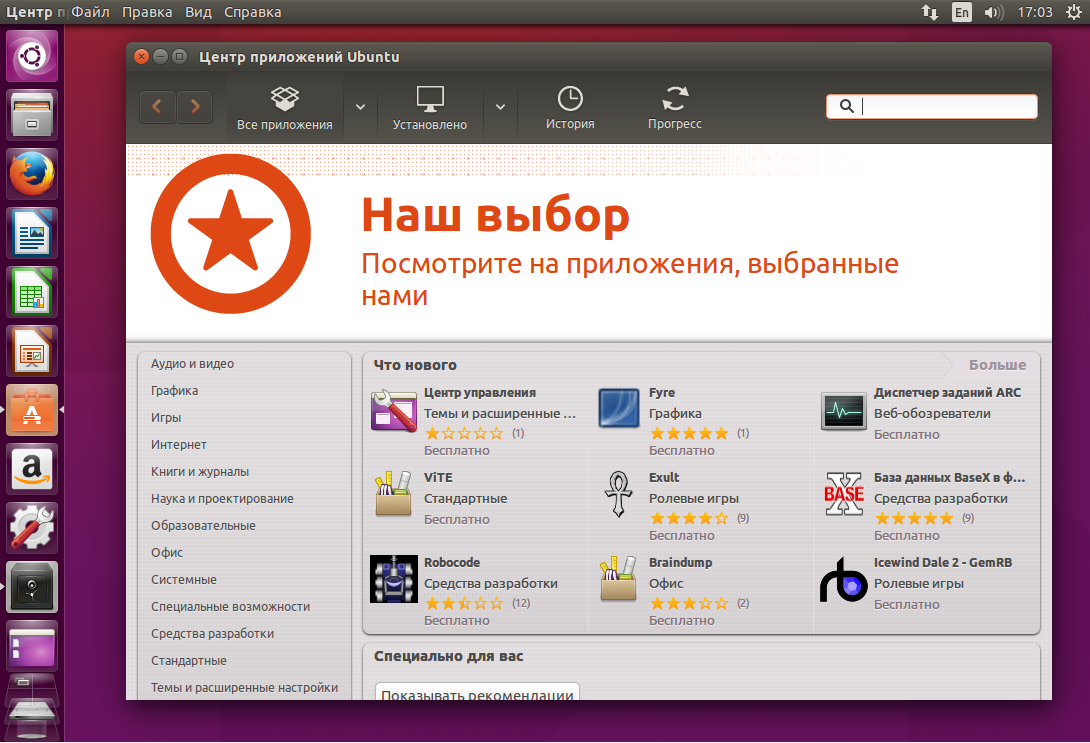
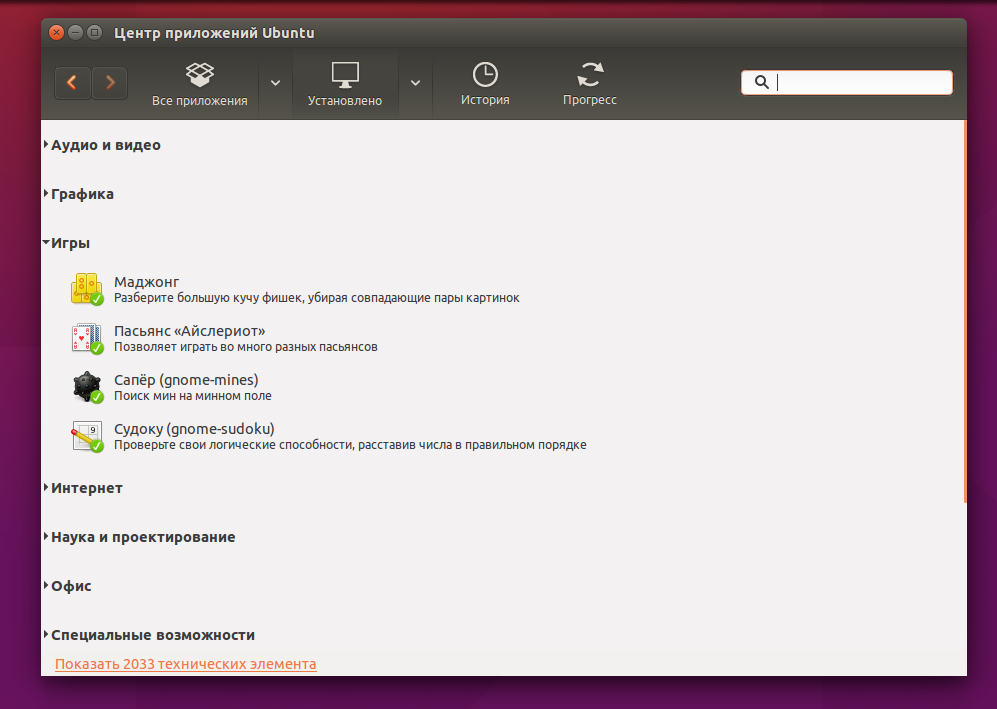
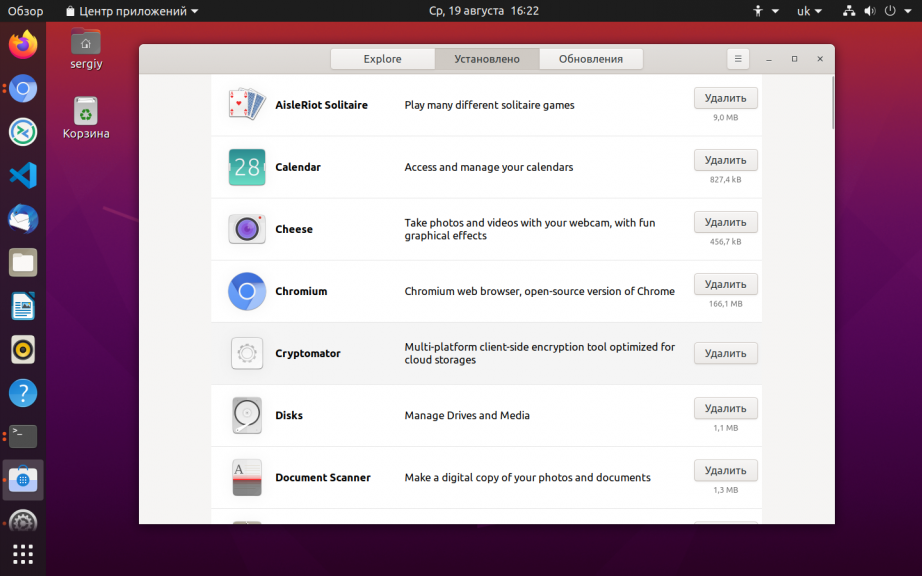
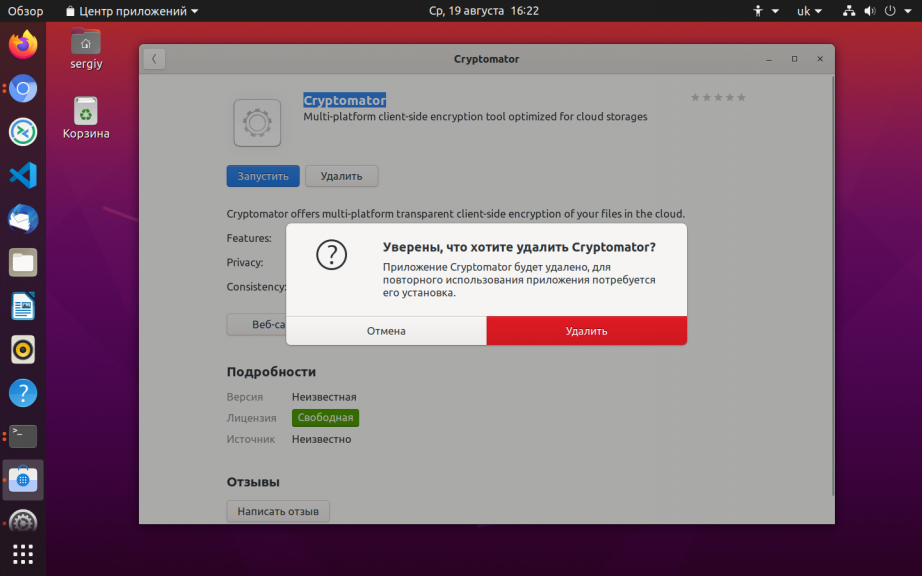
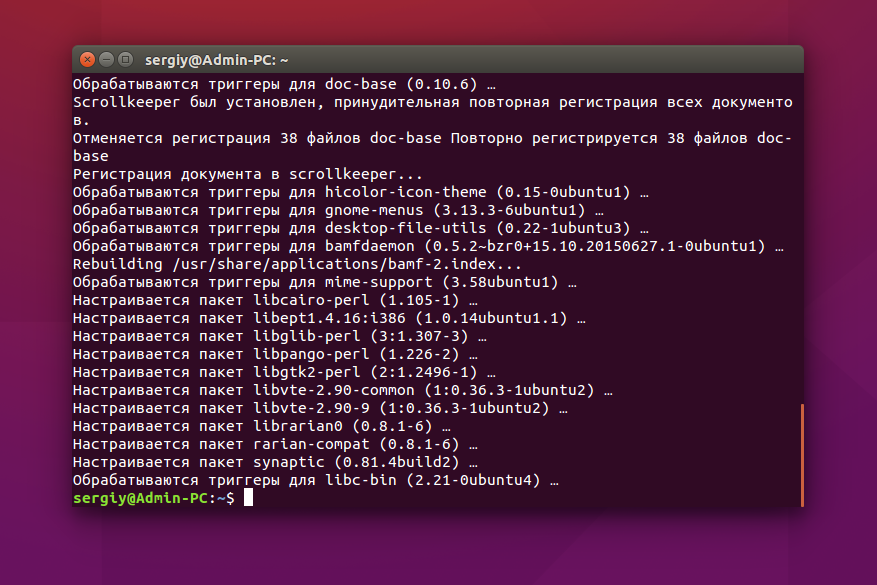
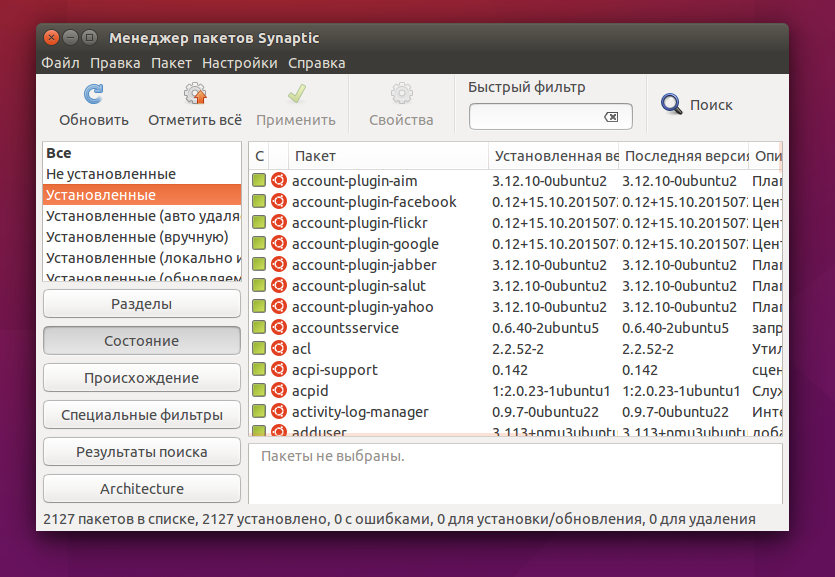
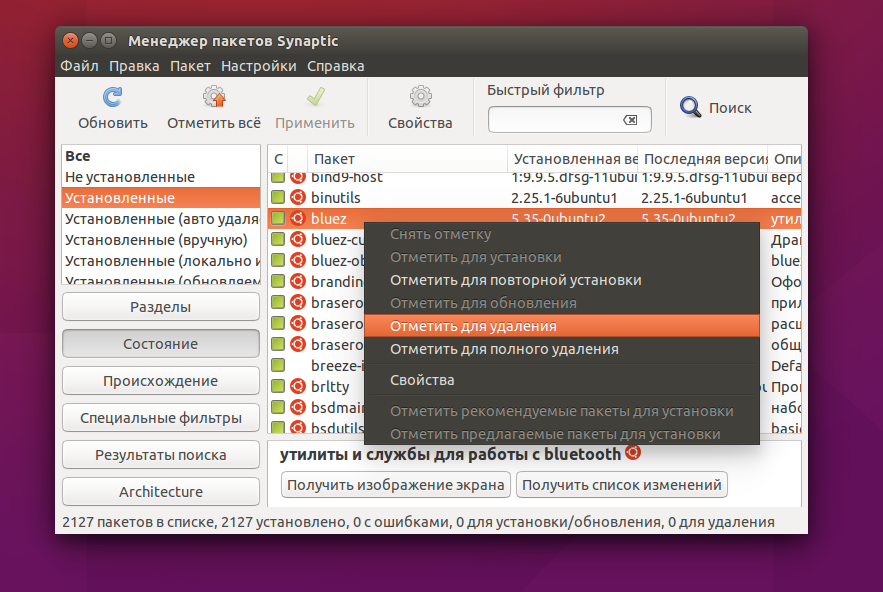

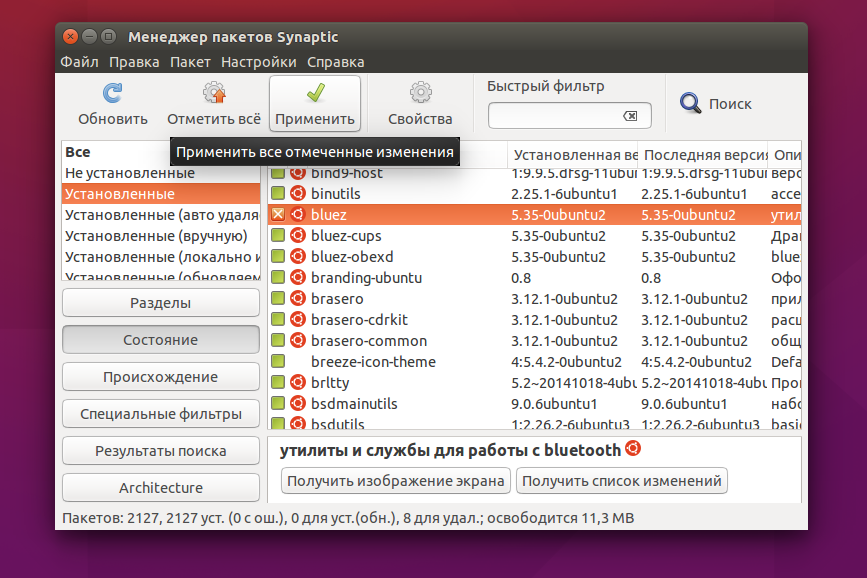
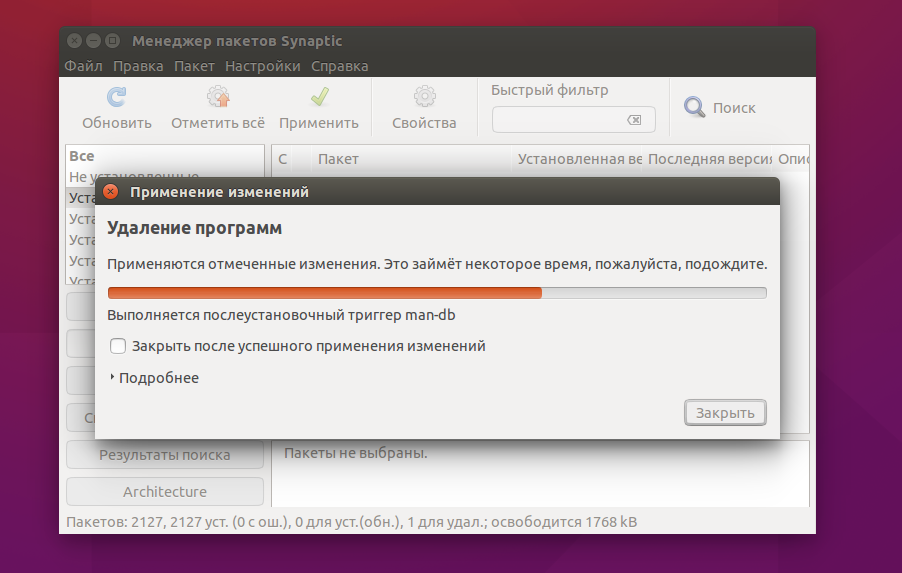
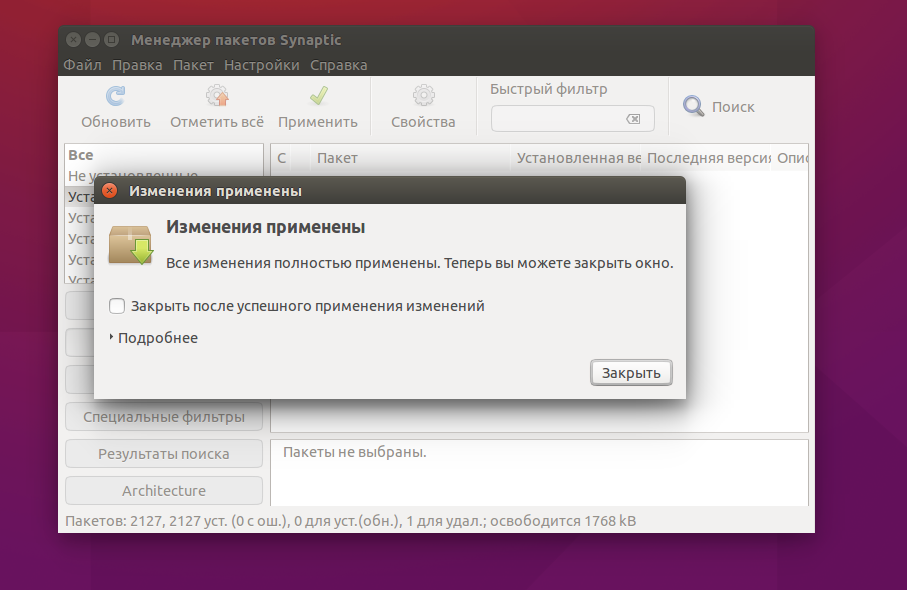
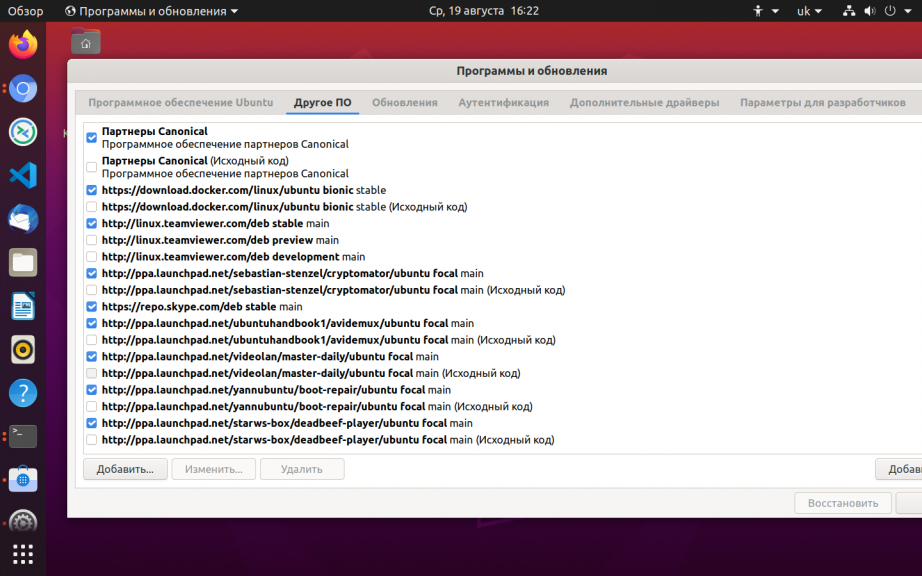


 IT is good
IT is good
